telepítse és állítsa be a Windows Terminal
- 01/28/2021
- 2 perc olvasni
-
 c
c -
 m
m  w
w  m
m
telepítés
telepítheti a Windows terminált a Microsoft Áruházból.
Ha nincs hozzáférése a Microsoft Store-hoz, a buildek a GitHub kiadásai oldalon jelennek meg. Ha a GitHub-ból telepít, a terminál nem frissül automatikusan új verziókkal.
első futtatás
a telepítés után, amikor megnyitja a terminált, a PowerShell-rel kezdődik, mint alapértelmezett profil a nyitott lapon.

dinamikus profilok
a terminál automatikusan profilokat hoz létre az Ön számára, ha WSL distros vagy a PowerShell több verziója telepítve van. Tudjon meg többet a dinamikus profilokról a dinamikus profilok oldalon.
nyisson meg egy új lapot
Az alapértelmezett profil új lapját a Ctrl+Shift+T megnyomásával vagy a + (plusz) gomb kiválasztásával nyithatja meg. Egy másik profil megnyitásához válassza a + gomb melletti (nyíl) lehetőséget a legördülő menü megnyitásához. Innen kiválaszthatja, hogy melyik profilt nyissa meg.
hívja a parancspalettát
A Windows terminál legtöbb funkcióját a parancspalettán keresztül hívhatja meg. Az alapértelmezett billentyűkombináció a Ctrl + Shift + P.
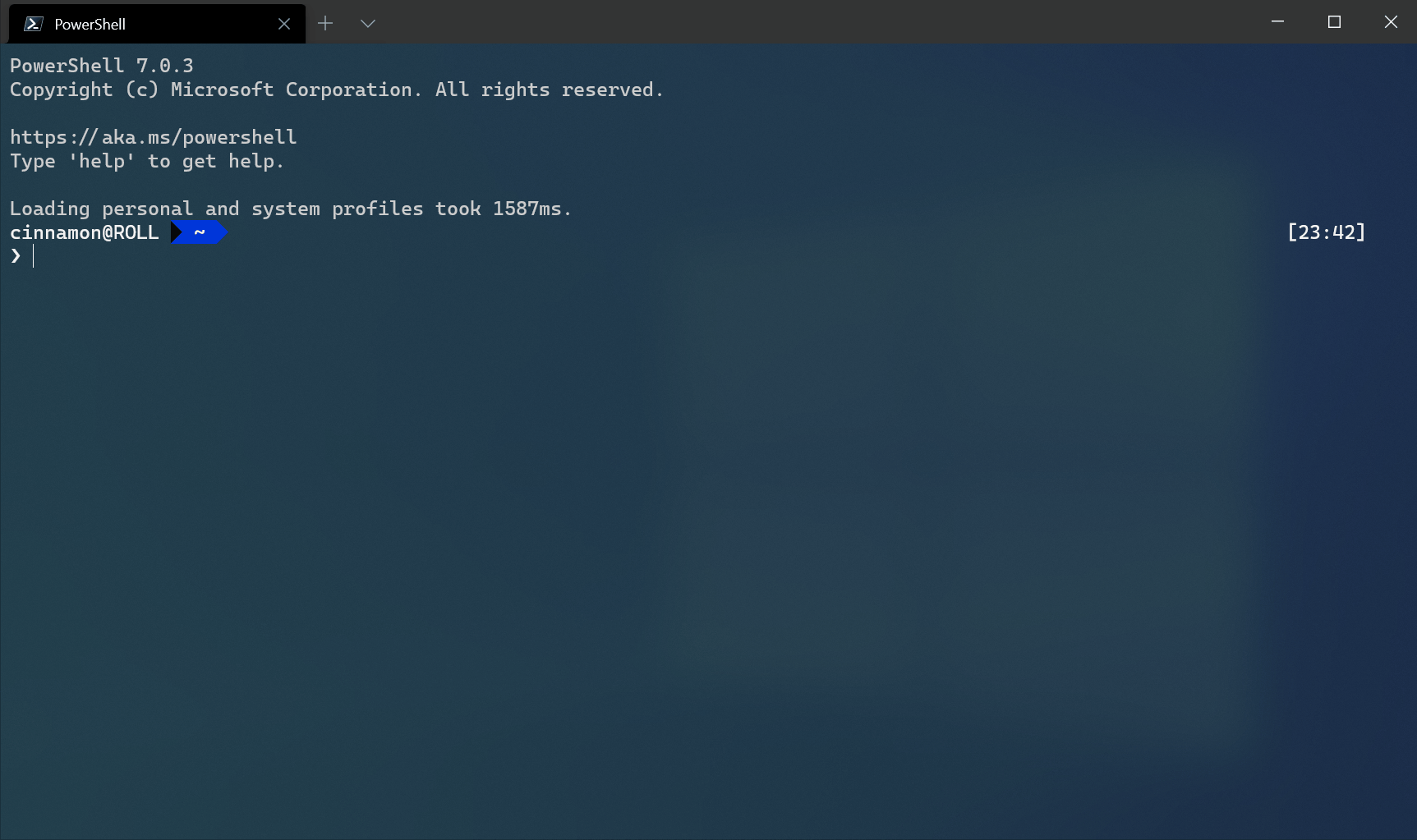
nyisson meg egy új panelt
Több héjat egymás mellett futtathat panes segítségével. Egy ablaktábla megnyitásához használhatja az Alt+Shift++ – T függőleges ablaktáblához vagy az Alt+Shift+- hez-vízszinteshez. Az Alt + Shift + D használatával megnyithatja a fókuszált profil duplikált ablaktábláját is. Tudjon meg többet a panelekről a Panes oldalon.
Configuration
A Windows terminál beállításainak testreszabásához válassza a Beállítások lehetőséget a legördülő menüben. Ez megnyitja asettings.json fájlt az alapértelmezett szövegszerkesztőben. (Az alapértelmezett szövegszerkesztőt a Windows beállításai határozzák meg.)
a terminál támogatja az egész alkalmazást érintő globális tulajdonságok testreszabását, az egyes profilok beállításait befolyásoló profiltulajdonságokat, valamint azokat a műveleteket, amelyek lehetővé teszik a terminállal való interakciót a billentyűzet vagy a parancspaletta segítségével.
Tip
a Beállítások felhasználói felülete segítségével konfigurálhatja a beállításokat, ha a Windows terminál előnézetét használja. Megtudhatja, hogyan lehet megnyitni a Beállítások felhasználói felületét a műveletek oldalon.
parancssori argumentumok
parancssori argumentumok segítségével elindíthatja a terminált egy adott konfigurációban. Ezek az argumentumok lehetővé teszik a terminál megnyitását speciális lapokkal, valamint egyéni profilbeállításokkal ellátott panelekkel. Tudjon meg többet a parancssori argumentumokról a parancssori argumentumok oldalon.
Leave a Reply